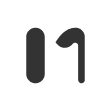【别墅设计工具教程】进阶构件建模:洞口、屋顶、门、窗 - 文章专栏 - 模袋云
【模袋云设计工具】是一款基于云端的,面向建筑装饰领域,快速且精准的参数化建模软件。旨在让设计师利用更轻、更快、更好用的平台,完成别墅、小型建筑的建模、展示和营销工作。
点击下方链接进入模袋云官网:
核心优势
轻量化、精准化、简单化的建模方式。包含了柱、墙、梁、板、屋顶、门窗、楼梯等必要的建筑构件,一键应用、简单调整即可完成全屋建筑结构的设计。
全面立体的外立面装饰设计。包含了罗马柱、檐口线、腰线、墙裙、浮雕、门窗套线等丰富的外立面装饰素材,参数化模型强大的可塑性为设计师带来了无限的可能。
能够识别CAD格式的建筑平面图、结构梁图、结构楼板图。支持多层导入,可以准确识别包括轴网、层高、墙体、梁、楼板、柱、门窗等建筑构件及其携带的构件信息,快速实现二维到三维的数字化翻模。
集“建模-渲染-展示”于一体。将复杂建筑设计的门槛降低,轻松搞定模型的协同、分享和展示。
楼板上开矩形洞
左侧栏构件库中的洞口是一个在楼板上开洞的工具。如图,我们要在二层楼板上开一个楼梯洞:
选择楼板所在的标高;
点击左侧栏构件库的洞口,再点击需要开洞的楼板;
在顶部二级工具栏中选择“矩形”,在楼板上绘制一个矩形,点击完成,就能实现对楼板的开洞。
在楼板上开多边形洞
选择楼板所在的标高;
点击左侧栏构件库的洞口,再点击需要开洞的楼板;
在顶部二级工具栏中选择“直线”,根据需要勾选正交(快捷键:shift),在楼板上绘制洞口轮廓(洞口轮廓必须是闭合的),点击完成。
在楼板上开弧形洞
如图制作一个公园池塘的效果:
先准备一块楼板,厚度1800;
选择楼板所在的标高,点击左侧栏构件库的洞口,再点击楼板;
在右侧属性栏洞口的厚度参数中输入1500(洞口厚度等于楼板厚度时挖穿楼板,洞口厚度小于楼板厚度时楼板不挖穿)。
在顶部二级工具栏中选择“弧-半径”,在画布上绘制弧形轮廓(洞口轮廓必须是闭合的),点击完成。
绘制平屋顶
选择屋顶所在的标高;
在左侧栏构件库中点击屋顶;
在右侧属性栏调整屋顶厚度(默认屋顶厚度值200);
在顶部二级工具栏中选择直线,根据需要勾选正交(快捷键:shift),取消坡度勾选;
在画布中绘制屋顶轮廓,屋顶轮廓线必须闭合,点击右上角完成。
外挑屋檐
屋顶编辑时,在顶部二级工具栏中选择拾取,输入外挑距离,完成。
绘制坡屋顶
屋顶编辑时,在顶部二级工具栏勾选坡度,调整坡度值。每条轮廓线可以单独调整坡度。然后在画布中绘制屋顶轮廓线,屋顶轮廓线按给定的坡度值向内坡,坡度值为正值时向上坡,坡度值为负值时则向下坡。
绘制单面坡顶
屋顶编辑时,先取消顶部二级工具栏的坡度勾选,然后在画布中绘制屋顶轮廓线。画完轮廓线后,点击坡面一侧的轮廓线,勾选坡度,输入坡度值。坡顶生成后,将屋顶下方墙体附着到屋顶。
双面坡顶
屋顶编辑时,在两个相对的坡面勾选坡度,设置坡度值;
取消其它轮廓线的坡度勾选;
屋顶生成后,将屋顶下方的墙体附着到屋顶。
屋顶剪裁
当一个屋顶整体穿过另一个坡面时,可以将穿过坡面的部分剪裁掉(屋顶必须整体穿过剪裁面才能被剪裁)。选中屋顶,在弹出工具栏中点击剪裁,点击高亮显示的屋顶剪裁面,完成剪裁。
屋顶偏移
屋顶跟楼板、梁一样可以偏移。如图制作一个圣诞帽式的二段坡顶:
先画一个同心正方形,外轮廓四面坡,坡度30°,内轮廓取消坡度勾选,底边投影长1000,屋顶厚度100,点击完成;
沿内轮廓再画一个四面坡度,坡度80°,厚度1,点击完成;
在右侧属性栏中的屋顶“偏移”参数输入677,点击完成。
绘制矩形门洞
点击左侧栏构件库的门洞,直接放置到指定的墙上,在右侧属性栏中调整门洞宽度和高度参数。
绘制拱形门洞
选中门洞,调整右侧属性栏门洞的拱高参数(拱高上限为宽度的1/2),即可简单地制作出拱形门洞。
门的类型
点击左侧栏构件库的门,公共库为用户提供了7种不同类型的门,分别是:单开门、双开门、移门、四扇推拉门、不规则推拉门、双开门带把手、推拉门。
门的放置
先选放置门的标高,点击门构件,在放置门的墙体上再点击一次,完成放置。
门可以在2D视图中放置,也可以在3D视图中放置,它们的区别是:
2D视图下放置门,需要先选择放置门的标高,门的离地高度默认值是0;
3D视图下放置门,可以不选择标高,门放在哪一层,它的标高就在哪一层。但离地高度不再默认为0,而是根据鼠标点击的位置返回离地高度值,放置后可能需要手动调整离地高度。
门的翻转
选中门,在弹出工具栏中点击翻转(快捷键:G),改变门的开向。
门的替换
选中门,在弹出工具栏中点击替换(快捷键:C),替换门的款式。
门的复制和删除
选中门,在弹出工具栏点击复制(快捷键:Ctrl+C),复制门。
在2D视图下复制,只能在同标高内复制。在3D视图下可以跨标高复制。
弹出工具栏最后一个按钮是删除(快捷键:Delete)。
门的属性参数
单开门、双开门、移门的属性参数是一样的,分别是:
标高参数:标高、离地;
尺寸参数:宽度、高度、深度。
四扇推拉门属性参数
标高参数:标高、离地;
尺寸参数:宽度、高度、框架宽度、贴面厚度;
材质参数:玻璃材质、框架材质、贴面厚度。
改变参数后,属性栏下方“确定”,更新参数。
不规则推拉门属性参数
标高参数:标高、离地;
尺寸参数:宽度、左侧边高度、右侧边高度、玻璃厚度、门板厚度、门板宽度、门框距墙厚度、门框距墙里厚度、门框宽度;
横梃参数:横梃宽度、横梃高度、横梃个数、横梃间距;
竖梃参数:竖梃宽度、竖梃高度、竖梃个数、竖梃间距;
材质参数:玻璃材质、门板材质、门框材质、竖梃材质、横梃材质。
改变参数后,属性栏下方“确定”,更新参数。
双开门带把手属性参数
标高参数:标高、离地;
尺寸参数:宽度、高度、玻璃厚度、门板厚度、门板宽度、门框距墙厚度、门框距墙里厚度、门框宽度;
把手参数:把手距地高度;
横梃参数:横梃宽度、横梃高度、横梃个数、横梃间距;
竖梃参数:竖梃宽度、竖梃高度、竖梃个数、竖梃间距;
材质参数:玻璃材质、门板材质、门框材质、竖梃材质、横梃材质。
改变参数后,属性栏下方“确定”,更新参数。
推拉门属性参数
标高参数:标高、离地;
尺寸参数:宽度、高度、玻璃厚度、门板厚度、门板宽度、门框距墙厚度、门框距墙里厚度、门框宽度;
把手参数:把手距地高度;
横梃参数:横梃宽度、横梃高度、横梃个数、横梃间距;
竖梃参数:竖梃宽度、竖梃高度、竖梃个数、竖梃间距;
材质参数:玻璃材质、门板材质、门框材质、竖梃材质、横梃材质。
改变参数后,属性栏下方“确定”,更新参数。
满墙放置
四扇推拉门、不规则推拉门、双开门带把手、推拉门的弹出工具栏有一个”满墙放置“的按钮,点击”满墙放置“,一键将门的尺寸填满墙体。
窗的类型
点击左侧栏构件库的窗,公共库为用户提供了6种不同类型的窗,分别是:一字型窗、一字型飘窗、双扇平开窗、矩形窗、一字型不规则窗1、一字型不规则窗2。
窗的放置
先选放置窗的标高,点击窗构件,在放置窗的墙体上再点击一次,完成放置。
窗在2D视图中放置,也可以在3D视图中放置,它们的区别是:
2D视图下放置窗,需要先选择放置窗的标高,窗的离地高度默认值是900(一字型飘窗的离地高度默认值是450);
3D视图下放置窗,可以不选择标高,窗放在哪一层,它的标高就在哪一层,但没有默认的离地高度值,根据鼠标点击的位置返回离地高度值,放置后可能需要手动调整离地高度。
窗的翻转
选中窗,在弹出工具栏中点击翻转(快捷键:G),改变门的开向。
窗的替换
选中窗,在弹出工具栏中点击替换(快捷键:C),替换窗的款式。
窗的复制和删除
选中窗,在弹出工具栏点击复制(快捷键:Ctrl+C),复制窗。
在2D视图下复制,只能在同标高内复制。在3D视图下可以跨标高复制。
弹出工具栏最后一个按钮是删除(快捷键:Delete)。
窗的属性参数
一字型窗和一字型飘窗的的属性参数
标高参数:标高、离地;
尺寸参数:宽度、高度、深度。
双扇平开窗属性参数
标高参数:标高、离地;
尺寸参数:宽度、高度、内贴面厚度、外贴面厚度、贴面宽度、窗嵌入;
材质参数:玻璃材质、框架材质、窗台材质、贴面材质。
改变参数后,属性栏下方“确定”,更新参数。
矩形窗属性参数
标高参数:标高、离地;
尺寸参数:宽度、高度、窗板厚度、窗板宽度、窗框距墙厚度、窗框距墙里厚度、窗框宽度;
横梃参数:横梃宽度、横梃高度、横梃个数、横梃间距;
竖梃参数:竖梃宽度、竖梃高度、竖梃个数、竖梃间距;
材质参数:玻璃材质、窗板材质、窗框材质、竖梃材质、横梃材质。
改变参数后,属性栏下方“确定”,更新参数。
一字型不规则窗1属性参数
标高参数:标高、离地;
尺寸参数:宽度、左侧边高度、右侧边高度、窗板厚度、窗板宽度、窗框距墙厚度、窗框距墙里厚度、窗框宽度;
横梃参数:横梃宽度、横梃高度、横梃个数、横梃间距;
竖梃参数:竖梃宽度、竖梃高度、竖梃个数、竖梃间距;
材质参数:玻璃材质、窗板材质、窗框材质、竖梃材质、横梃材质。
改变参数后,属性栏下方“确定”,更新参数。
一字型不规则窗2属性参数
标高参数:标高、离地;
尺寸参数:宽度、高度、左侧边高度、右侧边高度、最高点左偏移、窗板厚度、窗板宽度、窗框距墙厚度、窗框距墙里厚度、窗框宽度;
横梃参数:横梃宽度、横梃高度、横梃个数、横梃间距;
竖梃参数:竖梃宽度、竖梃高度、竖梃个数、竖梃间距;
材质参数:玻璃材质、窗板材质、窗框材质、竖梃材质、横梃材质。
改变参数后,属性栏下方“确定”,更新参数。
满墙放置
双扇平开窗、矩形窗、一字型不规则窗1、一字型不规则窗2的弹出工具栏有一个”满墙放置“的按钮,点击”满墙放置“,一键将窗的尺寸填满墙体。
点击下方链接进入模袋云官网:
期待你的“分享 点赞”哦
让我们之间的距离又近了一步